win10如何打开internet选项 win10的internet选项在哪里打开
更新时间:2023-01-17 11:30:10作者:haoxt
在windows系统中我们经常会用到Internet选项来执行安全设置以及联网设置,同时许多老旧网站都需要借助IE等浏览器才能正常访问。有用户不知道win10如何打开internet选项,如果有IE浏览器直接在设置中就可以打开,也可以使用命令打开,下面就一起来看看win10的internet选项在哪里打开。
方法一:
打开IE浏览器,点击右上角齿轮图标,在下拉菜单点击internet选项,就可以打开了。
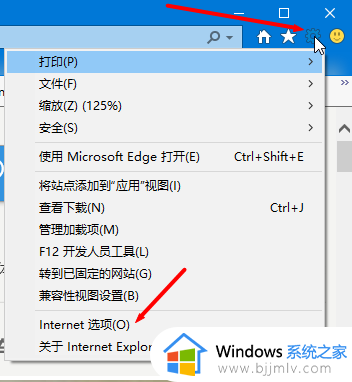
方法二:
1.第一步按win+R键,打开运行。输入“inetcpl.cpl”,点击确定,如下图所示:
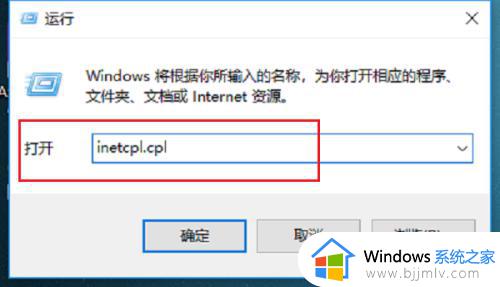
2.第二步可以看到已经成功打开了Internet选项,如下图所示:
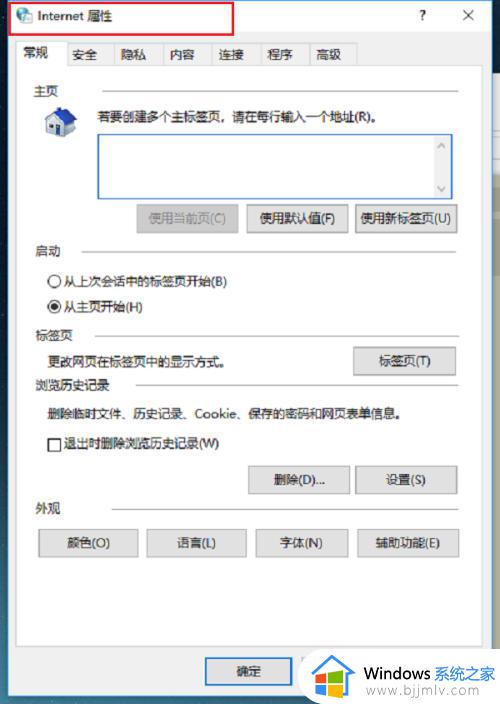
以上就是win10如何打开internet选项的两种方法,如果你不知道在哪里打开internet选项,就可以参考上面的步骤来操作,希望对大家有帮助。
win10如何打开internet选项 win10的internet选项在哪里打开相关教程
- win10如何打开internet选项 win10系统打开internet的方法
- win10的internet选项在哪里 win10的internet属性怎么设置
- win10的internet属性在哪里 win10如何打开internet属性
- win10文件夹选项怎么打开 win10系统文件夹选项在哪
- win10辅助功能选项在哪打开 win10电脑的辅助功能怎么打开
- win10开发者选项在哪打开 win10打开开发者模式操作步骤
- win10开始启动项在哪里设置?win10开机启动选项怎么设置
- win10电源选项打不开怎么办 win10电源选项没反应处理方法
- windows10登录选项打不开怎么办 win10登录选项无反应如何处理
- win10电脑电源选项打不开怎么回事 win10电源选项打不开用不了如何解决
- win10如何看是否激活成功?怎么看win10是否激活状态
- win10怎么调语言设置 win10语言设置教程
- win10如何开启数据执行保护模式 win10怎么打开数据执行保护功能
- windows10怎么改文件属性 win10如何修改文件属性
- win10网络适配器驱动未检测到怎么办 win10未检测网络适配器的驱动程序处理方法
- win10的快速启动关闭设置方法 win10系统的快速启动怎么关闭
热门推荐
win10系统教程推荐
- 1 windows10怎么改名字 如何更改Windows10用户名
- 2 win10如何扩大c盘容量 win10怎么扩大c盘空间
- 3 windows10怎么改壁纸 更改win10桌面背景的步骤
- 4 win10显示扬声器未接入设备怎么办 win10电脑显示扬声器未接入处理方法
- 5 win10新建文件夹不见了怎么办 win10系统新建文件夹没有处理方法
- 6 windows10怎么不让电脑锁屏 win10系统如何彻底关掉自动锁屏
- 7 win10无线投屏搜索不到电视怎么办 win10无线投屏搜索不到电视如何处理
- 8 win10怎么备份磁盘的所有东西?win10如何备份磁盘文件数据
- 9 win10怎么把麦克风声音调大 win10如何把麦克风音量调大
- 10 win10看硬盘信息怎么查询 win10在哪里看硬盘信息
win10系统推荐